Opera GX - браузер для геймеров с множеством функций, для улучшения производительности компьютера. Одна из таких функций - синхронизация между компьютером и смартфоном. Вы можете синхронизировать закладки, историю, пароли и другие данные между устройствами и иметь к ним доступ всегда и везде.
Для синхронизации браузера Opera GX на компьютере и смартфоне выполните несколько шагов. Убедитесь, что установлены последние версии браузера на обоих устройствах. Зайдите в настройки на каждом из них и найдите раздел "Синхронизация". Введите учетные данные или создайте новую учетную запись, если нужно.
После входа в учетную запись Opera GX на обоих устройствах выберите данные для синхронизации - закладки, историю, пароли, расширения и другие настройки. Синхронизация происходит автоматически, поэтому вам не нужно беспокоиться о данных на обоих устройствах.
Синхронизация браузера Opera GX на смартфоне и компьютере может быть очень полезной, особенно если у вас есть важные данные или информация, которую вы хотите иметь всегда под рукой. Благодаря функции синхронизации, вы можете удобно переключаться между устройствами, продолжая работать с одними и теми же данными и настройками. Попробуйте эту функцию уже сегодня и упростите свою жизнь!
Установка браузера Opera GX на компьютер

- Перейдите на официальный сайт Opera GX. Откройте ваш любимый поисковик и введите "Opera GX". После чего нажмите на ссылку, которая ведет на официальный сайт Opera GX.
- Выберите версию браузера. Откройте сайт Opera GX, выберите свою операционную систему и скачайте нужную версию браузера.
- Скачайте файл. Нажмите "Скачать" и загрузите установочный файл Opera GX.
- Запустите установку. Найдите файл в папке загрузок и запустите установку Opera GX на компьютере.
- Следуйте инструкциям установщика. Откроется установщик Opera GX, который проведет вас через процесс установки. Следуйте инструкциям на экране, чтобы установить браузер Opera GX на ваш компьютер. Нажмите "Далее" или "Установить", когда потребуется.
- Завершите установку Opera GX. После завершения процесса установки, запустите браузер Opera GX. Отметьте опцию или нажмите "Готово", чтобы закрыть установщик.
Установка завершена! Opera GX установлен на вашем компьютере. Наслаждайтесь его функциями, настройками и стилем, созданными для геймеров. Установите Opera GX на своем смартфоне для синхронизации опыта гейминга на всех ваших устройствах.
Установка браузера Opera GX на смартфон

Для синхронизации браузера Opera GX на смартфоне и компьютере установите браузер на свой смартфон, следуя инструкциям:
Шаг 1: Откройте магазин приложений на своем смартфоне. | Шаг 2: Введите "Opera GX" в поисковую строку магазина приложений. |
Шаг 3: Найдите приложение Opera GX в результате поиска и нажмите на него. | Шаг 4: Нажмите на кнопку "Установить" или "Скачать" для начала установки браузера. |
Шаг 5: Дождитесь завершения установки браузера Opera GX на своем смартфоне. | |
После установки браузера на смартфон можно перейти к процессу синхронизации с компьютером для удобной работы с закладками и историей на обоих устройствах.
Создание аккаунта Opera
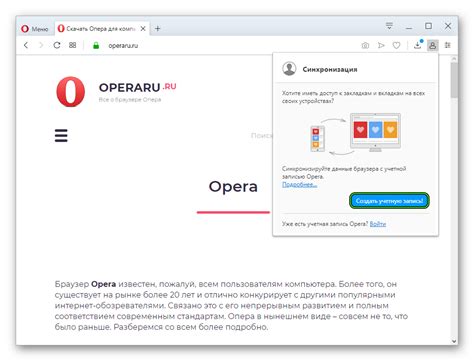
Opera GX предоставляет возможность создать учетную запись, чтобы синхронизировать данные между компьютером и мобильным устройством. Если у вас еще нет аккаунта Opera, следуйте этим инструкциям, чтобы его создать:
- Откройте браузер Opera GX на компьютере или смартфоне.
- Нажмите на иконку "Меню" в верхнем левом углу экрана.
- Выберите "Настройки" в выпадающем меню.
- В разделе "Аккаунт" нажмите на "Создать аккаунт Opera".
- Заполните форму регистрации, включая имя пользователя, пароль и адрес электронной почты.
- Нажмите на кнопку "Создать аккаунт Opera".
- Подтвердите вашу учетную запись, следуя инструкциям, отправленным на указанный адрес электронной почты.
Примечание: Убедитесь, что вводите действующий адрес электронной почты, так как вам понадобится его подтверждение для доступа к синхронизации данных.
Теперь у вас есть аккаунт Opera, который можно использовать для синхронизации данных между компьютером и смартфоном. Вы можете легко восстановить свои закладки, пароли и другие данные на любом устройстве, где установлен Opera GX.
Активация синхронизации на компьютере
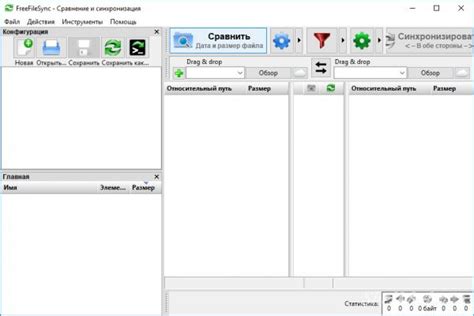
Чтобы синхронизировать браузер Opera GX на компьютере с мобильным устройством, необходимо выполнить следующие шаги:
Шаг 1: Убедитесь, что на компьютере установлена последняя версия браузера Opera GX. |
Шаг 2: Откройте браузер Opera GX на компьютере и нажмите на кнопку "Настройки" в правом нижнем углу окна браузера. Шаг 3: В меню "Настройки" выберите вкладку "Синхронизация и аккаунт". Шаг 4: Нажмите на кнопку "Войти в свой аккаунт" и введите свои учетные данные или создайте новый аккаунт, если у вас его еще нет. Шаг 5: После успешной авторизации введите код, который вы получите на своем мобильном устройстве, в поле "Код подтверждения". Шаг 6: Нажмите на кнопку "Активировать синхронизацию" и выберите, какие данные вы хотите синхронизировать. |
Теперь ваш браузер Opera GX на компьютере синхронизирован с вашим мобильным устройством, и вы можете использовать одни и те же закладки, пароли и историю на обоих устройствах.
Активация синхронизации на смартфоне
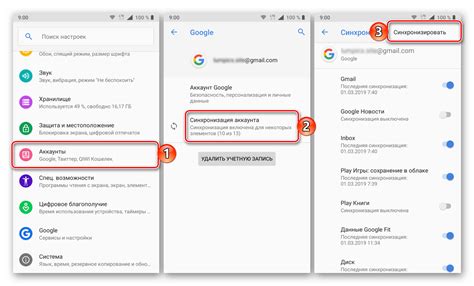
Чтобы настроить синхронизацию между браузером Opera GX на смартфоне и компьютере, вам понадобится активировать эту функцию на своем мобильном устройстве. Вот как это сделать:
Шаг 1: Откройте браузер Opera GX на своем смартфоне.
Шаг 2: Нажмите на иконку "Оперы", расположенную в нижней части экрана.
Шаг 3: В выпадающем меню выберите опцию "Настройки".
Шаг 4: Прокрутите вниз и найдите раздел "Синхронизация". Нажмите на него.
Шаг 5: В окне с настройками синхронизации вы увидите кнопку "Войти". Нажмите на нее.
Шаг 6: Введите свои учетные данные Opera или войдите с помощью аккаунта Google или Facebook.
Шаг 7: Настройте параметры синхронизации, выбрав данные для сохранения между устройствами.
Шаг 8: Нажмите на кнопку "Готово" или "Завершить" для завершения процесса настройки синхронизации.
Теперь ваш браузер Opera GX на смартфоне готов к синхронизации с компьютером. Вы сможете открывать закладки, просматривать историю и использовать другие функции, доступные в рамках синхронизации. Оба устройства должны быть подключены к интернету и иметь активные учетные записи Opera или других поддерживаемых сервисов.
Передача закладок и истории между устройствами
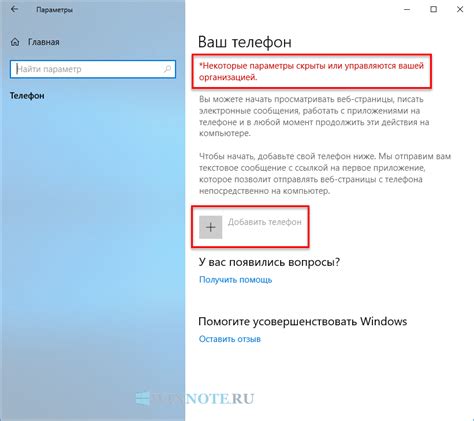
После завершения этих шагов ваша история просмотра и закладки будут автоматически синхронизироваться между вашим компьютером и смартфоном. Вы сможете легко находить и открывать важные страницы, даже когда у вас нет доступа к одному из устройств.
Обратите внимание, что для синхронизации закладок и истории между устройствами требуется подключение к интернету на обоих устройствах.
Синхронизация паролей на Opera GX
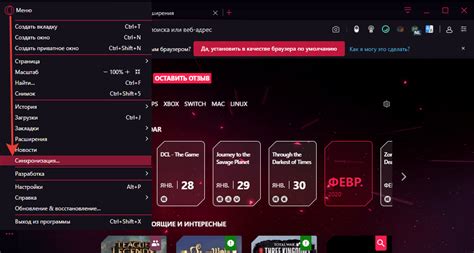
Для включения синхронизации паролей на Opera GX выполните следующие шаги:
- Откройте браузер Opera GX на компьютере и перейдите в настройки, нажав на кнопку меню в верхнем левом углу.
- В разделе "Настройки" выберите "Приватность и безопасность".
- Прокрутите страницу вниз до раздела "Пароли".
- Включите опцию "Синхронизация паролей".
- На ваш смартфон установите браузер Opera, если его еще нет.
- Запустите браузер Opera на смартфоне и войдите в свою учетную запись Opera.
- Настройте синхронизацию с помощью своего аккаунта Opera.
После выполнения этих шагов пароли, сохраненные в браузере Opera GX на компьютере, будут автоматически синхронизированы с браузером Opera на вашем смартфоне. Теперь вы можете использовать сохраненные пароли на любом устройстве без необходимости запоминания их или ввода каждый раз.
Синхронизация паролей на Opera GX позволяет вам быть уверенными в безопасности своих данных и упрощает использование браузера на разных устройствах. Не забудьте выбрать надежный пароль для своей учетной записи Opera и обеспечить безопасность своего смартфона.
Управление синхронизацией в браузере

Синхронизация между браузером Opera GX на компьютере и смартфоне позволяет удобно управлять своими закладками, историей просмотров и другими данными. Чтобы включить синхронизацию, необходимо выполнить следующие шаги:
- Запустите Opera GX на компьютере и откройте меню настроек, нажав на иконку операционной системы в верхнем левом углу окна браузера.
- Выберите пункт "Настроить" и перейдите в раздел "Синхронизация и аккаунт".
- Нажмите на кнопку "Войти", чтобы войти в свой аккаунт Opera или создать новый аккаунт, если у вас его еще нет.
- Введите свои учетные данные и нажмите "Войти".
- Настройте параметры синхронизации, выбрав те данные, которые вы хотите синхронизировать между устройствами. Вы можете выбрать синхронизацию закладок, историю просмотров, пароли и другие настройки.
- Нажмите на кнопку "Готово", чтобы завершить настройку синхронизации.
После настройки синхронизации, данные будут автоматически обновляться на всех устройствах с Opera GX. Вы сможете просматривать веб-страницы на компьютере и смартфоне. Если закроете вкладку на одном устройстве, она закроется и на другом.
Управлять синхронизацией в Opera GX можно через раздел "Синхронизация и аккаунт" в настройках. Вы можете изменить параметры или выйти из аккаунта Opera.
Синхронизация данных между компьютером и смартфоном упрощает ваше веб-путешествие, обменивая информацией между устройствами. Активируйте синхронизацию и наслаждайтесь всеми преимуществами!